图解怎样取消电脑开机密码
- 2019-04-17 20:00:10 分类:win7
早上一个朋友给我打电话问怎么让电脑取消开机密码,因为微软有很多不同的操作系统,不同操作系统取消开机密码的方法虽然大同小异,但是还是有一些区别的,今天先来说说win7的方法。
现在人们的生活已经越来越离不开电脑了,有些用户给电脑添加了开机密码,有些用户又想将电脑的开机密码取消,前面小编介绍了添加开机密码的方法,下面来说说取消开机密码的方法。
怎样取消电脑开机密码
1.以win7系统为例说明,进入win7桌面,鼠标点击开始按钮,在弹出的开始菜单界面中选择控制面板打开,进入下一步。

怎样取消电脑开机密码系统软件图解1
2.在打开的控制面板界面中点击“用户帐户和家庭安全”选项下的“添加或删除用户账户”,进入下一步。
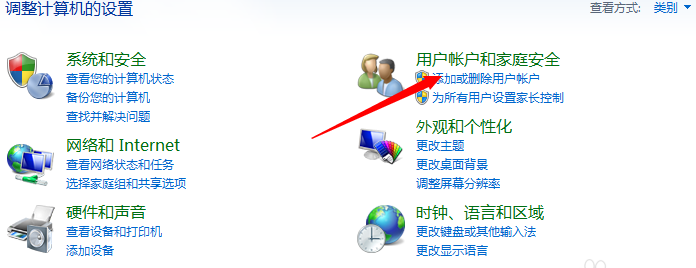
取消开机密码系统软件图解2
3.点击删除密码选项,进入下一步。
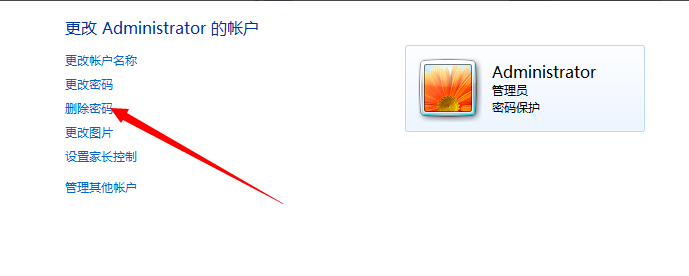
怎样取消电脑开机密码系统软件图解3
4.输入原来的电脑开机密码,然后点击“删除密码”按钮即可取消开机密码。
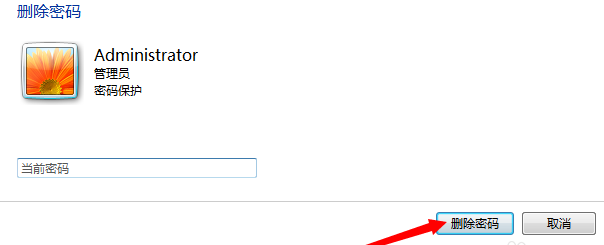
取消开机密码系统软件图解4
现在知道怎样取消电脑开机密码了吧?!
上一篇:示例win7磁盘清理功能在哪里
下一篇:细说电脑图标变大了怎么办